كيفية إنشاء مدونة على WordPress في 10 دقائق أو أقل
نشرت: 2022-07-28التدوين هو ثالث أكثر إستراتيجيات تسويق المحتوى شيوعًا من قبل المسوقين الرقميين والشركات الصغيرة والمتوسطة (SMEs) وشركات B2B واللاعبين في السوق الكبيرة. حققت إحدى أكثر المدونات شهرة على الويب ، HuffingtonPost ، ما يقرب من 14 مليون دولار من العائدات في عام 2018. وهذا رقم تم إنشاؤه من خلال تحقيق الدخل من Google Adsense والتسويق التابع واشتراكات العضوية.
لا يعد إنشاء مدونة WordPress أمرًا معقدًا لأنك لست مضطرًا لأن تكون خبيرًا في التكنولوجيا. تجعل الأنظمة الأساسية مثل EasyWP من السهل جدًا إعداد مدونة WordPress الخاصة بك في أقل من دقيقتين من خلال ميزات التثبيت المضمنة بنقرة واحدة. ومع ذلك ، إذا كنت تريد فهم عملية الإعداد ، فهذه المقالة مناسبة لك.
قبل أن أطلعك على عملية إنشاء مدونة على WordPress خطوة بخطوة ، يجب أن تفهم الاختلافات بين WordPress.com و WordPress المستضاف ذاتيًا (wordpress.org).
WordPress.com مقابل WordPress المستضافة على السحابة
WordPress.com هي خدمة تساعدك في إنشاء مدونتك تلقائيًا باستخدام إصدار من برنامج WordPress. من الناحية الفنية ، يقوم WordPress.com بالكثير من العمل لوضع مدونتك على الإنترنت وجعلها مرئية للآخرين. لا يتعين عليك تثبيت برنامج WordPress بنفسك أو شراء خدمة استضافة منفصلة.

ومع ذلك ، فإن WordPress.com مليء ببعض العيوب ، بما في ذلك التكلفة الباهظة لإنشاء مدونتك ومحدودية رؤية التحليلات. أيضًا ، بعض الميزات ، بما في ذلك استيراد السمات وتثبيت المكونات الإضافية وتحقيق الدخل ، تأتي فقط مع خطط باهظة الثمن.
للتخلص من كل هذه القيود ، اختر موفر استضافة WordPress مُدار ، مثل EasyWP by Namecheap. قمنا ببناء أول منصة سحابية تم تطويرها حصريًا لمواقع WordPress. تشمل مزايا مدونة WordPress المستضافة على السحابة ما يلي:
- تكلفة إعداد منخفضة
- توزيع البنية التحتية للخادم الظاهري
- وصول غير محدود إلى السمات المميزة
- استيراد وتركيب الإضافات مجانًا
- تصدير الملفات وتحقيق الدخل من المدونة
بالطبع ، لا تحتاج إلى معرفة أي شيء عن CSS و HTML قبل أن تتمكن من إنشاء مدونة WordPress مستضافة على السحابة. اتبع الخطوات أدناه لبدء تشغيل مدونتك اليوم بدون تشفير.
5 خطوات لإعداد مدونتك على WordPress في 10 دقائق
في هذه المقالة ، سننشئ مدونة WordPress باستخدام EasyWP مع معاينات الصور لمساعدتك على الفهم بشكل أفضل.
الخطوة 1: قم بتسمية موقع الويب الخاص بك
عندما ترد ، سأصلح هذا.
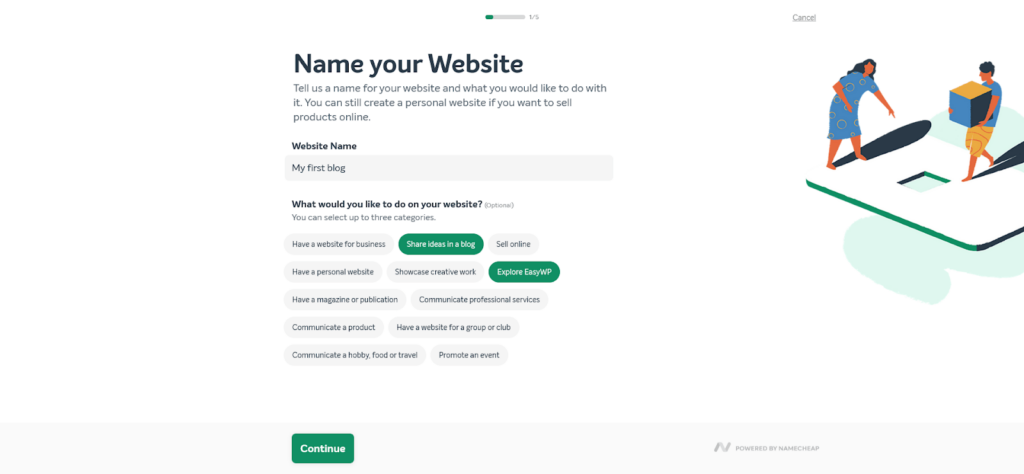
الخطوة 2: اختر خطة الاستضافة
هناك حاجة إلى خطة استضافة لبدء تشغيل مدونتك على الإنترنت وإتاحتها للزحف بواسطة محركات البحث.
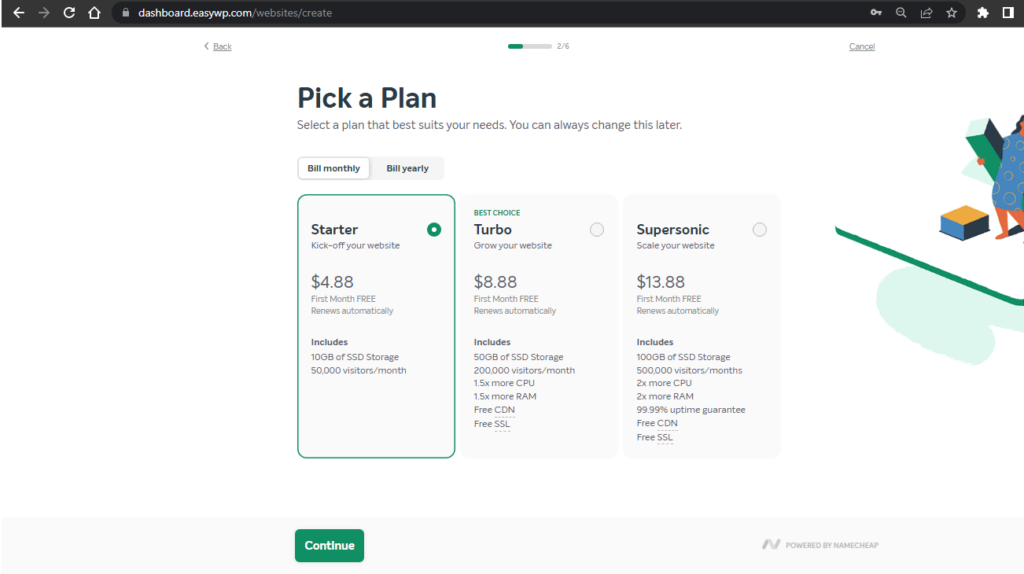
لدى EasyWP ثلاث خطط استضافة - Starter و Turbo و Supersonic. تعتبر خطة الاستضافة المبدئية مثالية للشركات الصغيرة والمدونين الشخصيين مع زائر شهري متوقع أقل من خمسين ألفًا.
تستوعب خطط استضافة Turbo و Supersonic مائتي ألف وخمسمائة ألف زائر شهريًا على التوالي. والمثير للدهشة أنه يمكنك الحصول على أي منها بتكلفة رخيصة بشكل لا يصدق مقارنة بخدمات الاستضافة المماثلة من مقدمي الخدمات الآخرين.
تتضمن بعض الامتيازات الإضافية التي تحصل عليها من اختيار خطة استضافة EasyWP ما يلي:
- برنامج WordPress المثبت مسبقًا
- بدعم من Namecheap Cloud
- أسرع استضافة WordPress
- دعم على مدار الساعة طوال أيام الأسبوع
- سهولة التحديثات والنسخ الاحتياطية
- تثبيت CDN و SSL مجانًا
اختر إحدى خطط الاستضافة المذكورة أعلاه لإنشاء مدونة WordPress. ضع في اعتبارك ميزانيتك والعدد المتوقع للزائرين شهريًا والنطاق الترددي المطلوب.
اتبع التعليمات وقم بتسجيل حساب في Namecheap. نظرًا لأن EasyWP مدعوم من Namecheap Cloud ، يمكنك تسجيل الدخول إلى كلا النظامين الأساسيين بنفس التفاصيل. إذا كنت تستخدم خدمة استضافة أخرى ، فستبدو الخطوات مختلفة. ومع ذلك ، نأمل أن تختار واحدة من خطط استضافة WordPress لدينا بأسعار معقولة.
الخطوة التالية هي اختيار اسم المجال.
الخطوة 2: اختر اسم المجال
يعد اختيار اسم المجال أحد أصعب القرارات التي يجب اتخاذها عند إنشاء مدونة. على الرغم من أنه يبدو من السهل جدًا القيام بذلك ، إلا أن هناك عدة عوامل يجب مراعاتها بدقة قبل اختيار أحدها.
- اجعلها قصيرة وبسيطة. يجب ألا يزيد اسم المجال الخاص بك عن 11 حرفًا. لا يعد وجود عدد كبير جدًا من الأحرف أمرًا جيدًا لتحسين محركات البحث في مدونتك.
- استخدم الأسماء ذات الصلة بمحتوى مدونتك. إذا كنت تقوم بالتدوين حول الصحة ونمط الحياة ، فإن استخدام اسم مجال مثل Political.com ليس مقبولاً.
- احصل على نطاق .com بدلاً من .net أو .edu أو .org. بشكل عام ، تتمتع نطاقات .com بمزيد من التعرف على أغراض التدوين. تعد ملفات أخرى مثل .edu و .org و. net أكثر فائدة لمواقع الويب التنظيمية.
- تجنب استخدام الأحرف الرمزية أو الرقمية. تجعل الأحرف النصية من السهل على القراء تذكر مدونتك. يبدو WordPress.com أفضل من word2press.com.
الآن بعد أن تعرفت على القواعد البسيطة ، فإن العصف الذهني لأفكار الأسماء ليس أقل صعوبة. استفد من منشئ اسم المجال بواسطة Namecheap لإنشاء سطور من الأسماء ذات الصلة تتمحور حول محتوى مدونتك.
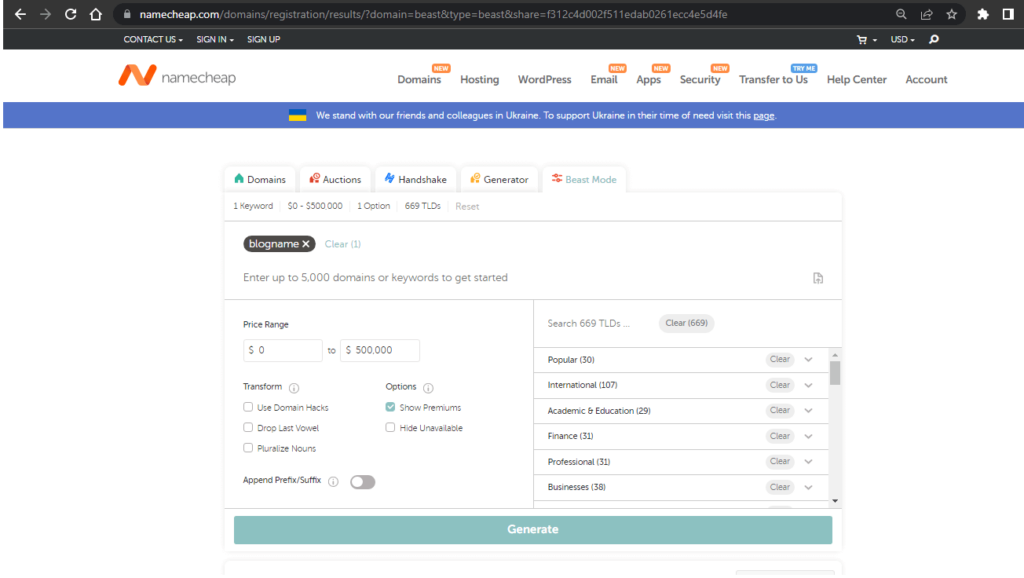
تصفح قائمة الأسماء التي تم إنشاؤها واختر أنسب اسم لمدونتك. أضف إلى عربة التسوق وتابع الدفع على صفحة الخروج.
سيظهر اسم المجال الذي تم شراؤه حديثًا تلقائيًا على لوحة معلومات EasyWP. انقر فوق اسم المجال المسجل والمتابعة.
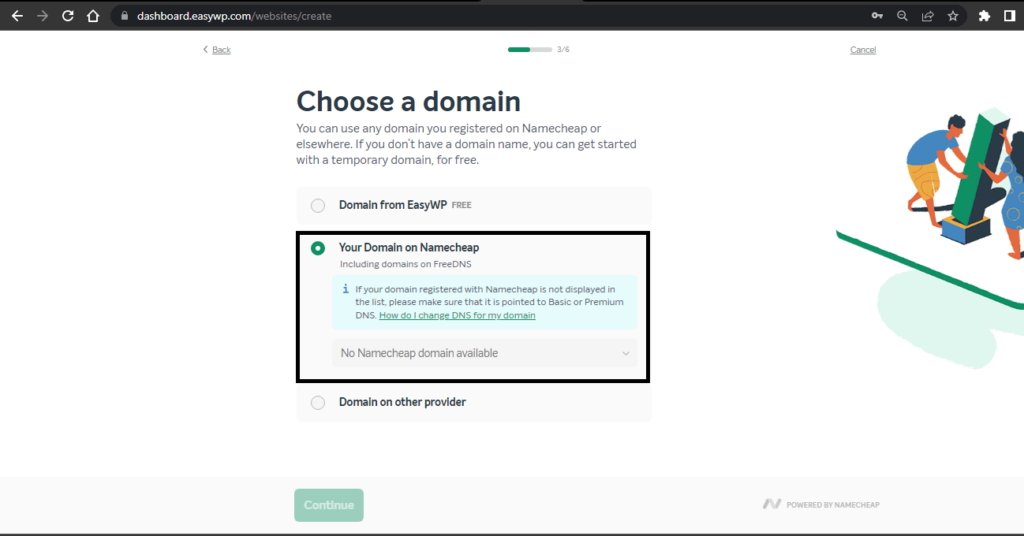
إذا كنت تريد استخدام اسم مجال مؤقت ، فانقر فوق الخيار الأول (مجال من EasyWP) وأدخل اسمًا.
أيضًا ، يمكنك بسهولة ربط مجال تم الحصول عليه من مزود آخر باستخدام الخيار الثالث (المجال على مزود آخر).
الخطوة 3: اختر موضوعًا وأضف ملحقات مفيدة
يمكن تخطي هذه الخطوة يدويًا إذا كنت ترغب في الوصول إلى نطاق أوسع من السمات والإضافات بعد إعداد WordPress بالكامل. سيتم تحديد أحدث موضوع افتراضي (اثنان وعشرون في وقت كتابة هذا التقرير) تلقائيًا حتى تقوم بتغييره.

بخلاف ذلك ، يمكنك الاختيار من قائمة السمات المحدودة. تعد المكونات الإضافية مثل Yoast SEO و Brizy Website Builder ضرورية لمدونتك. بالنسبة إلى مدونات WordPress الخاصة بالتجارة الإلكترونية ، يمكنك تثبيت المكون الإضافي WooCommerce.
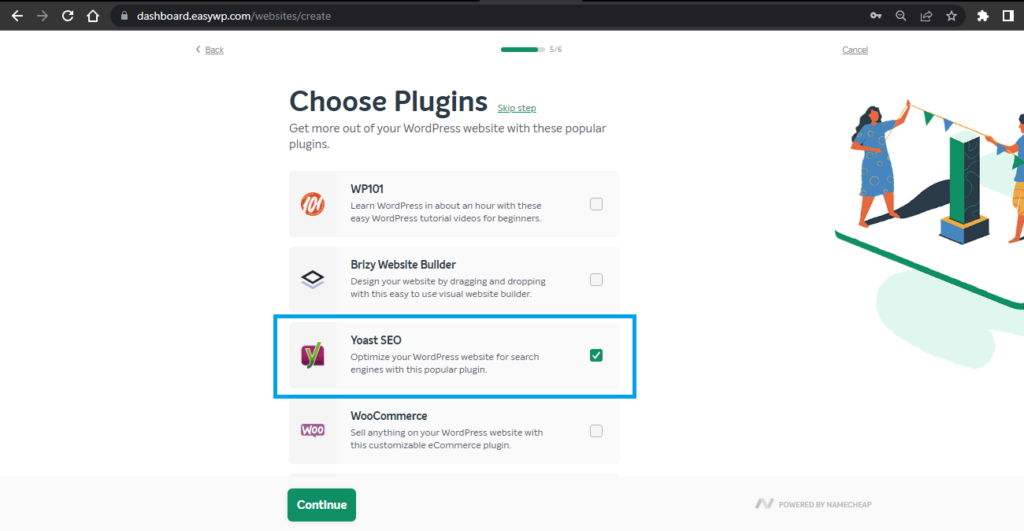
بمجرد الانتهاء من اختيار سمة وإضافة المكونات الإضافية ، تابع إلى الخروج. يستغرق إعداد مدونة WordPress الخاصة بك بالكامل بضع دقائق فقط بعد الدفع. تختلف هذه العملية قليلاً عن استضافة Namecheap المشتركة ، ولكنها بسيطة وفعالة في كلتا الحالتين.
وهذا هو عليه! ستعرض لوحة معلومات easyWP مجموعة من جميع مدوناتك. انقر فوق الزر "WP Admin" لعرض لوحة معلومات WordPress الخاصة بك وتخصيصها ، أو انقر فوق الارتباط المميز باللون الأحمر لعرض مدونتك الجديدة.
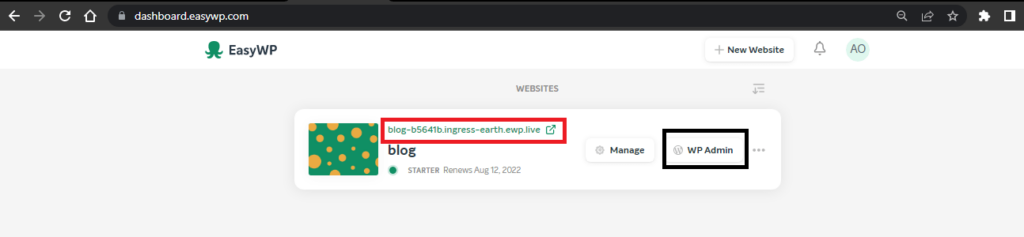
الخطوة 4: تخصيص مدونتك
الآن بعد أن أصبحت لديك مدونة WordPress المصممة مسبقًا ، فأنت جاهز لمشاركة أفكارك مع العالم. ومع ذلك ، قد ترغب في تغيير بعض الأشياء لجعل مدونتك تبدو أفضل وتسلية قرائك أكثر.
انقر فوق الزر WP Admin وقم بزيارة لوحة معلومات WordPress الخاصة بك. في لوحة التحكم ، توجد بعض المقاطع المتباعدة نسبيًا وخيارات يسهل التنقل فيها. لكن شاغلنا الرئيسي هو قائمة القائمة اليسرى التي تحتوي على أزرار للمشاركات والصفحات والمظهر والمكونات الإضافية والأدوات وغيرها الكثير.
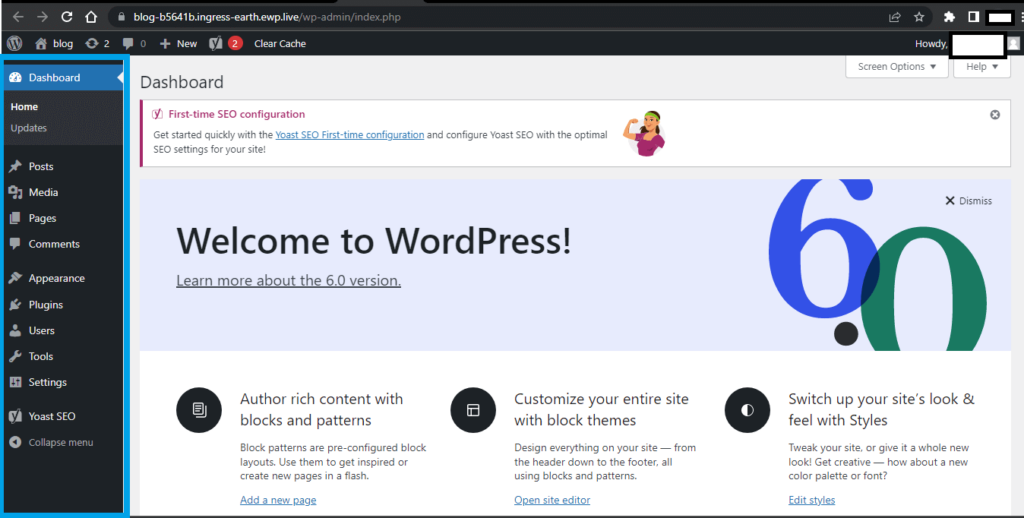
- اختر موضوعًا جديدًا
ليس كل شخص معجبًا بالموضوع الافتراضي "اثنان وعشرون" ، وقد ترغب في إضفاء الإثارة على قرائك من خلال التغيير إلى سمة جديدة.
غالبًا ما تكون سمات WordPress المتميزة هي الأفضل للاستخدام نظرًا لأنها مصممة لإيواء الكثير من الوظائف المفيدة. يمكن لبعض السمات المجانية أيضًا إنجاز المهمة إذا كانت ميزانيتك منخفضة.
احصل على سمة متميزة من خلال البحث عنها مباشرةً من خيار المظهر> السمات على الشريط الأيسر.

ستظهر لك قائمة بالسمات المثبتة بالفعل مثل Twenty-two و Twenty-Twenty أدناه. انقر فوق الزر "إضافة جديد" لمشاهدة قائمة بالسمات الجميلة الأخرى مثل Astra.
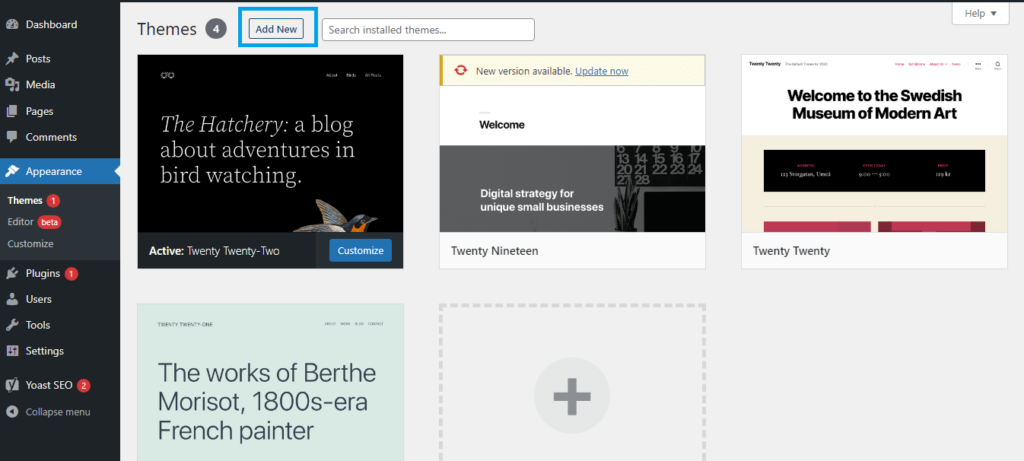
إذا لم تكن متأكدًا من المظهر المثالي لمدونتك ، فقد يكون التمرير عبر المجموعة الكاملة لهذه التصميمات فكرة جيدة. هناك طريقة أخرى لتسريع العملية وهي كتابة كلمة رئيسية تعكس فكرة مدونتك في شريط البحث الموجود في الزاوية اليمنى العليا. يؤدي القيام بذلك إلى تبسيط النتائج التي تحصل عليها.
بدلاً من ذلك ، يمكنك تنزيل السمات المميزة من مواقع التصميم مثل StudioPress واستيرادها مباشرةً إلى حساب WordPress الخاص بك.
انقر فوق الزر "تحميل السمة" وحدد ملف السمة الذي تم فك ضغطه من جهاز الكمبيوتر المحلي الخاص بك للتحميل. اتبع المطالبات المتبقية للتثبيت والتفعيل.
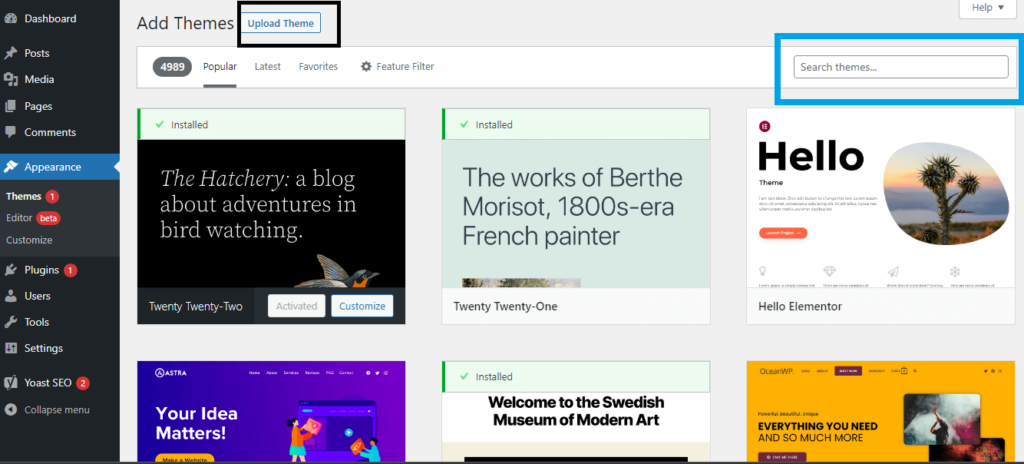
- تخصيص عنوان موقعك ، سطر الوصف ، والأيقونة المفضلة
تأتي مدونة WordPress الجديدة مع عنوان موقع افتراضي وشعارات. لتخصيصها ، انتقل إلى المظهر> التخصيص.
عادة ، سترى شيئًا مثل "هوية الموقع". انقر فوق الزر وقم بتغيير التفاصيل بالداخل. انشر تغييراتك.
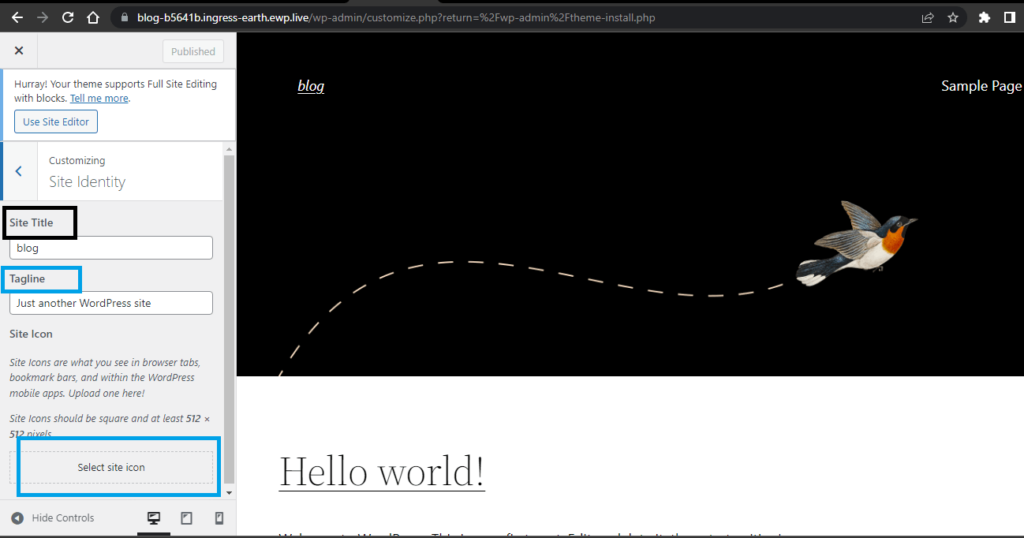
يجب عليك تحميل رمز مخصص لمدونتك الجديدة. أفضل بكسل هو 512 × 512.
- أضف بعض الإضافات المفيدة
يمكن أن تكون المكونات الإضافية أدوات WordPress أو تطبيقات الطرف الثالث المصممة لتحسين وظائف مدونتك. تعمل بعض المكونات الإضافية على تسريع مدونتك ، بينما يعمل البعض الآخر على تحسين مُحسّنات محرّكات البحث الخاصة بها ويتعامل عدد قليل مع تثبيت الأمان من خلال استخدام SSL.
تتضمن بعض المكونات الإضافية المفيدة للتثبيت YoastSeo for SEO و Litecache for speed و Elementor لتصميم السحب والإفلات.
لإضافة هذه ، انتقل إلى المظهر> المكونات الإضافية> إضافة جديد. اكتب المكونات الإضافية التي تحتاجها ، وقم بتثبيتها وتفعيلها.
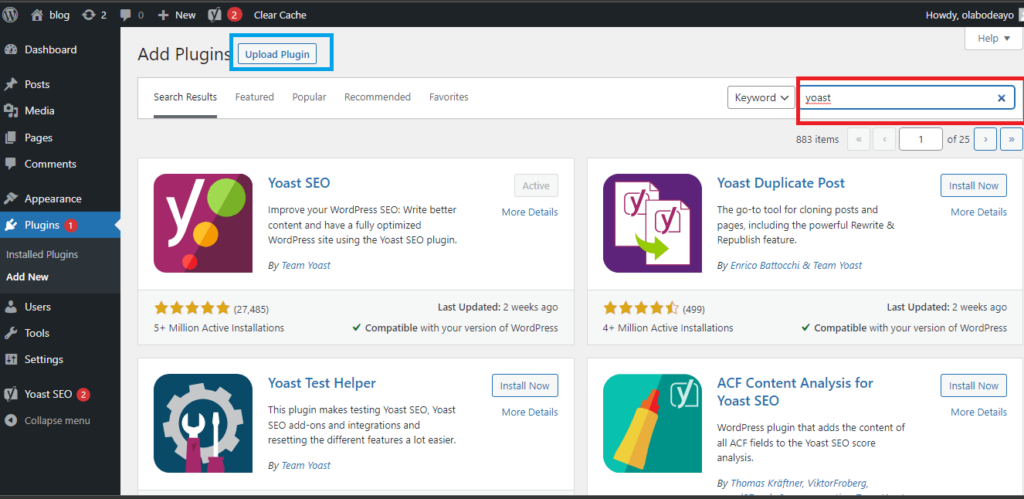
ومع ذلك ، يجب أن تكون حذرًا من المكونات الإضافية التي تقوم بتثبيتها. حشو مدونتك بمكونات إضافية مفيدة مختلفة يمكن أن يضر أكثر مما ينفع. على غرار كيفية تحميل السمات محليًا ، يمكنك أيضًا تنزيل المكونات الإضافية من مواقع الويب التابعة لجهات خارجية وتحميلها.
الخطوة 5: نشر منشور جديد
حريصة على إعلام العالم بمدونتك؟ انتقل إلى قائمة المنشور (المنشورات> إضافة جديد) واكتب أول منشور في المدونة.
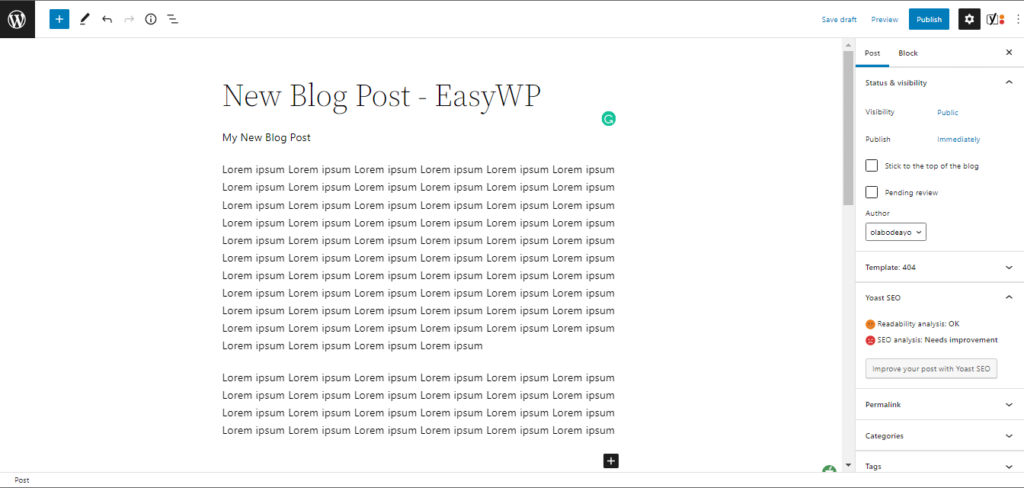
هذه العملية في الواقع بسيطة للغاية ، حيث أن كل ما عليك فعله هو كتابة محتوياتك أو استيرادها من محرر مستندات Google. تناول العناوين والعلامات باستخدام وظائف الإعداد.
يساعد المكون الإضافي Yoast SEO في تحسين المحتوى الخاص بك قبل النشر حتى يتمكن من ترتيب أفضل في محركات البحث.
التخصيص وما بعده
لا يزال بإمكانك إجراء القليل من التخصيص من خلال قراءة كيفية استخدام أداة تخصيص WordPress (البرنامج التعليمي النهائي للانتقال).
بشكل عام ، يعد WordPress نظام إدارة محتوى جميل (برنامج إدارة محتوى) لإطلاق استراتيجية تسويق المحتوى الخاصة بك. حتى إذا لم تكن صاحب عمل ، يمكن للتدوين إنشاء مصدر دخل سلبي من خلال تحقيق الدخل.
استخدم خدمات الاستضافة سهلة الإدارة بواسطة EasyWP للبدء وإطلاق مدونتك في أقل من 10 دقائق اليوم.
